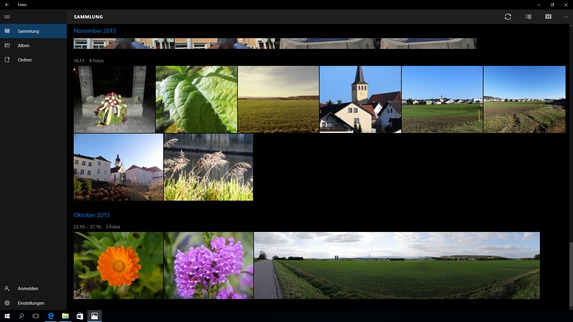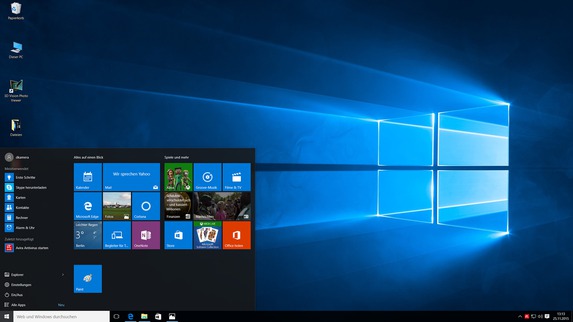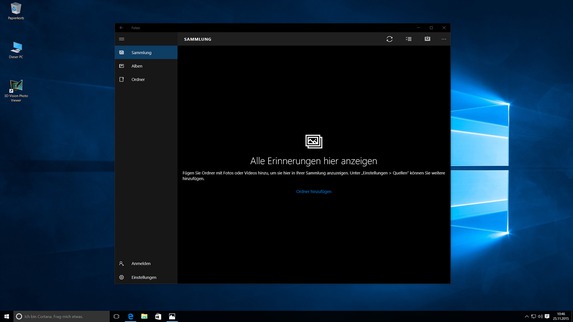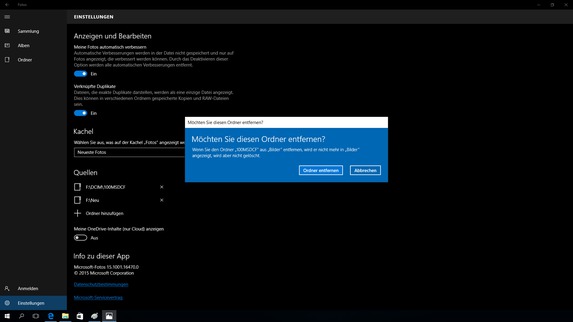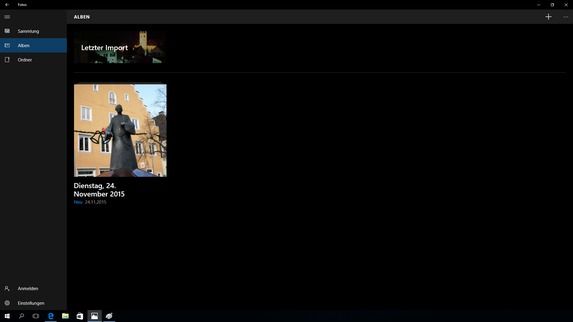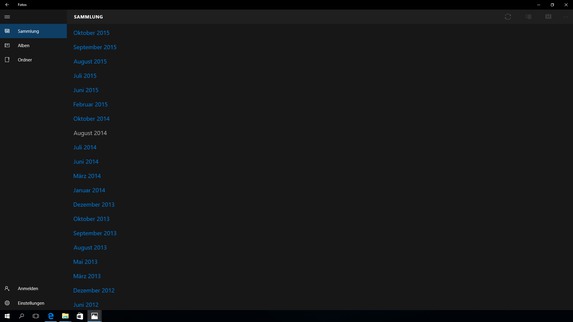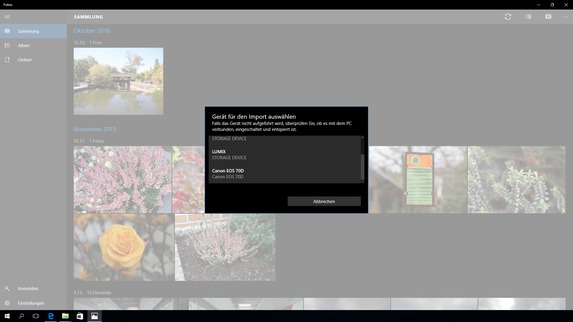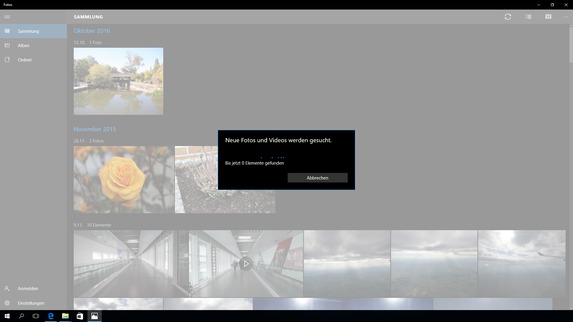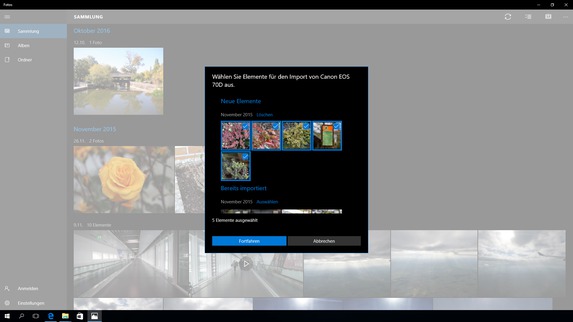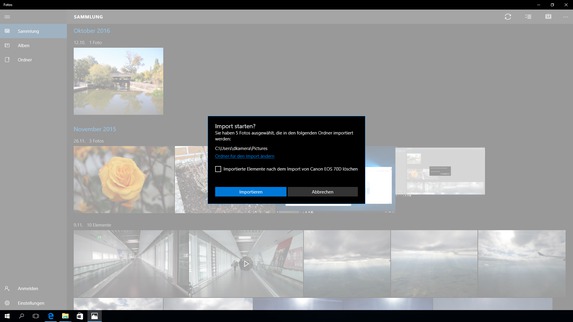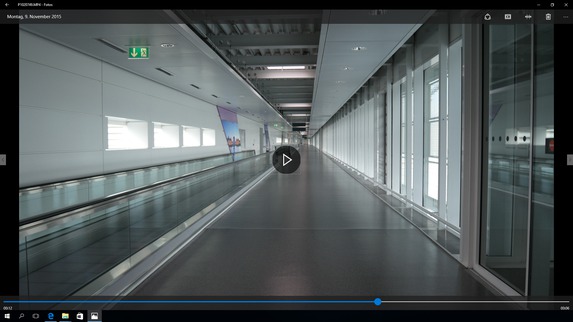Die Fotos-App von Windows 10 im dkamera Praxistest (Teil 1)
Teil 1 von 2: Unser Blick auf die Fotobearbeitungs- und Betrachtungs-App von Microsoft
Die Fotografie ist seit dem Wechsel von der analogen zur digitalen Aufzeichnungstechnik mit dem Computer fest verbunden. Sei es jetzt zum Betrachten oder zur Bearbeitung, viele Fotografen setzen trotz Smartphone noch immer auf einen Computer oder ein Notebook. Dies ist auch Microsoft bewusst, weshalb bei den Betriebssystemen seit Windows 8 eine eigene Fotobearbeitungs-App mitgeliefert wird. Diese ist auch wieder bei Windows 10 zu finden, wurde aber teilweise überarbeitet. Wir haben uns die sogenannte „Fotos“-App näher angesehen.
Wer die „Fotos“-App starten möchte, findet diese beispielsweise über die Suchleiste unter dem Stichwort „Fotos“. Zudem ist sie auch im neuen Startmenü als Kachel zu finden.
Wer die App häufiger benötigt, kann diese natürlich auch an der Taskleiste anheften. Gestartet ist die App in nicht einmal einer Sekunde. Danach muss die Auswahl der Ordner vorgenommen werden, aus denen Bilder zur sogenannten Sammlung – dies ist quasi ein großes allumfassendes Fotoalbum – hinzugefügt werden.
Diese Ordner lassen sich zu jederzeit konfigurieren, es können also neue Ordner ausgewählt sowie andere auch abgewählt werden. Neben der Sammlungsansicht können die Bilder zudem in einer Albenansicht betrachtet werden.
Hat man sich für einen oder mehrere Quellordner entschieden, fügt Windows die darin abgelegten Bilder automatisch zur Sammlung hinzu – sofern diese zur „Fotos“-App kompatibel sind. Nicht kompatibel sind beispielsweise zum Teil RAW-Dateien. In unserem Test wurden die Aufnahmen einer Canon EOS 70D (Testbericht)
Zumindest ein Hinweis, dass Dateien (und natürlich auch welche) aus bestimmten Gründen nicht hinzugefügt werden konnten, wäre hier wirklich sinnvoll. So kann es leider vorkommen, dass man eine Datei längere Zeit in der „Fotos“-App sucht, nur um am Ende feststellen zu müssen, dass es sich bei dieser um ein nicht kompatibles Dateiformat handelt. Wer nur im JPEG-Format fotografiert, wird sich an dieser Tatsache natürlich nicht stören. Trotzdem sehen wir diese Umsetzung kritisch.
Sind alle Bilder zur Sammlung hinzugefügt, werden sie von der App anhand ihres Aufnahmedatums sortiert angezeigt. Dies mag auf den ersten Blick zwar sinnvoll erscheinen, wer Aufnahmen anhand eigener Kriterien sortieren möchte, kann das allerdings nicht. Es ist daher weder möglich eigene Ordner anzulegen noch Bilder zwischen unterschiedlichen Aufnahmedaten zu verschieben.
Einzig das Löschen von Bildern kann über die Oberfläche erfolgen. Hier gibt es zwar auch einen „Kopieren“-Button, einfügen ließen sich damit kopierte Aufnahmen in unserem Test aber nur in Ordner außerhalb der App.
Ist die „Fotos“-App einmal eingerichtet und sollen zur Sammlung neue Bilder hinzugefügt werden, ist dies wie bereits erwähnt durch das Hinzufügen von neuen Ordnern möglich. Eine automatisierte Arbeitsweise erlaubt die App zudem, wenn eine Speicherkarte über einen Kartenleser mit dem Computer verbunden oder eine Kamera per USB an den Computer angeschlossen wird.
In diesem Fall startete die „Fotos“-App in unserem Test automatisch (oder kann per Auswahlfenster dazu gebracht werden) und meldete sich mit dem Hinweis, dass ein Gerät für den Import ausgewählt werden kann. Bei USB-Sticks mit Bildern war dies übrigens nicht der Fall, hier müssen diese Schritte manuell vorgenommen werden.
Hat man sich für einen Import-Ordner entschieden, werden die darin abgelegten Bilder und Videos gesucht. Ein neues Fenster zeigt alle gefundenen Dateien an. Die zu importierenden Bilder und Videos können hier ausgewählt werden, wobei standardmäßig alle Dateien markiert sind. Wer nur einen Teil der Dateien importieren möchte, steht hier vor einem Problem. Wir haben leider keine Möglichkeit gefunden, mehrere Dateien auf einmal an- oder abzuwählen. Dies muss manuell per Hand erfolgen. Wer beispielsweise nur 50 von 1.000 Bildern importieren möchte, kann sich auf viel "Klickarbeit" einstellen. Besser ist von der App dagegen die Tatsache gelöst, dass bereits importierte Aufnahmen erkannt und dementsprechend angezeigt werden. Dies verhindert den doppelten Import.
Abseits dieser genannten Einschränkungen kann die „Fotos“-App als recht intuitiv bezeichnet werden. Wer in der Galerieansicht auf ein Bild klickt, öffnet dieses in der Vollbildansicht. Das Wechseln zwischen Bildern ist hier per Tastatur oder Mausrad möglich, zum Hinein- und Herauszoomen befinden sich zwei kleinere Plus- und Minuszeichen in der rechten unteren Ecke.
In der Vollbildansicht stehen verschiedene Optionen zur Verfügung. Zum einen ist es möglich, ein Bild, beispielsweise per Mail, zu teilen. Zum anderen kann an dieser Stelle in der Sammlung eine Diashow gestartet werden oder lässt sich die Bearbeitungen eines Bildes vornehmen. Apropos Bearbeitung: Standardmäßig ist in der „Fotos“-App eine automatische Bildkorrektur aktiv, diese lässt sich allerdings auch abschalten.
Die Korrektur wirkt sich mal mehr und mal weniger auf die Aufnahmen aus, im Test wurden oftmals der Kontrast, die Farbe und die Ausrichtung der Bilder korrigiert. Wir würden diese Korrektur generell deaktivieren. Die Ergebnisse konnten uns nur teilweise überzeugen. Gut zu wissen: Die automatischen Korrekturen sind nur in der „Fotos“-App sichtbar, die Originaldateien werden nicht verändert.
Im zweiten Teil des Praxistests der „Fotos“-App von Windows 10 werden wir uns die Möglichkeiten bei der Bildbearbeitung näher ansehen.